Comment afficher la configuration effective d’un objet supervisé
Dans System Center Operations Manager, la console web permet aux opérateurs d’afficher les détails du monitoring d’un objet sélectionné, ainsi que l’ensemble des règles et moniteurs qui le ciblent.
À partir des résultats, vous pouvez voir les détails suivants :
- Nom du moniteur/de la règle
- Classe cible
- Instance : instance de l’objet surveillé
- Type : la valeur est une règle ou un moniteur
- Règle/Surveillance activée : la valeur est True ou False
- Générer une alerte : la valeur est True ou False
- Gravité de l’alerte
- Priorité de l’alerte
- Substitution : la valeur est True ou False indiquant si une substitution est appliquée
Les règles ou les moniteurs avec un remplacement appliqué peuvent être développés pour passer en revue le paramètre par défaut et modifié.
Comment lancer une configuration efficace
Dans le widget État d’intégrité, sélectionnez un objet surveillé dans la table et la page détails de l’objet supervisé s’affiche. Faites défiler vers le bas de la page et, dans le volet Configuration effective, cliquez sur l’icône d’actualisation dans le coin supérieur droit du volet.

Lorsque le volet est actualisé, il retourne tous les flux de travail qui s’exécutent sur l’objet surveillé. Le nombre total de règles et de moniteurs est reflété dans le coin supérieur gauche du volet.
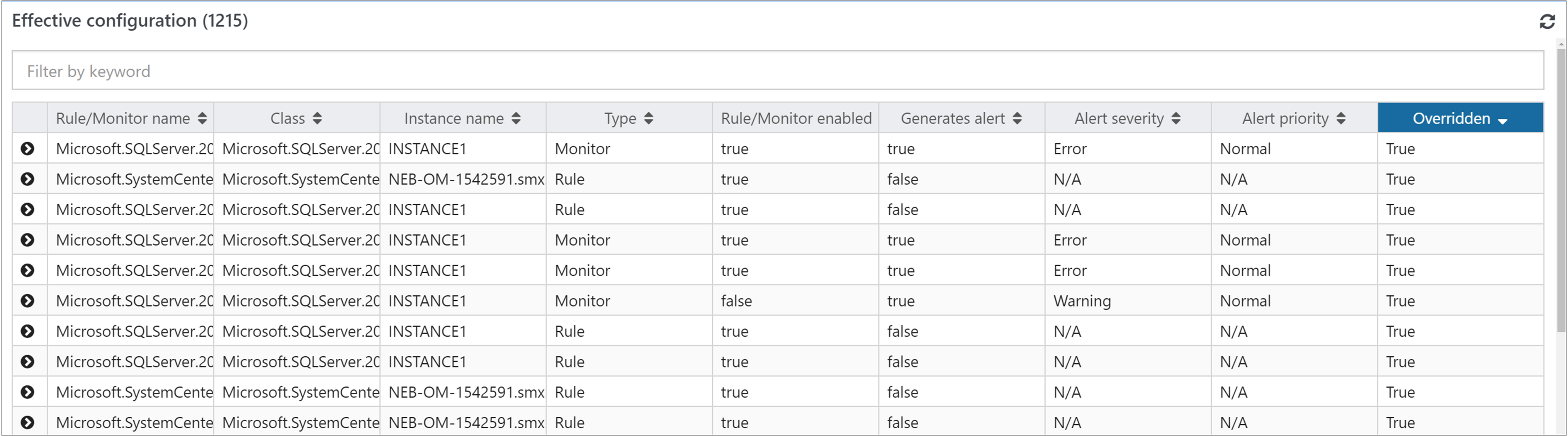
Toutes les colonnes de la table prennent en charge le tri et les entrées de texte seront triées par ordre alphabétique, et les nombres seront triées du plus petit au plus grand (ou inversement). Vous pouvez utiliser la zone de texte de filtre lorsque vous souhaitez effectuer une recherche sur un mot spécifique et que le filtre ne respecte pas la casse.
Si une règle ou un moniteur a une substitution appliquée, qui est reflétée par le flux de travail affichant la valeur True dans la colonne Substituée, vous pouvez afficher les valeurs de remplacement appliquées en cliquant sur l’icône développer dans la première colonne, et la ligne s’étend pour afficher les paramètres par défaut et les valeurs modifiées de la règle ou du moniteur.
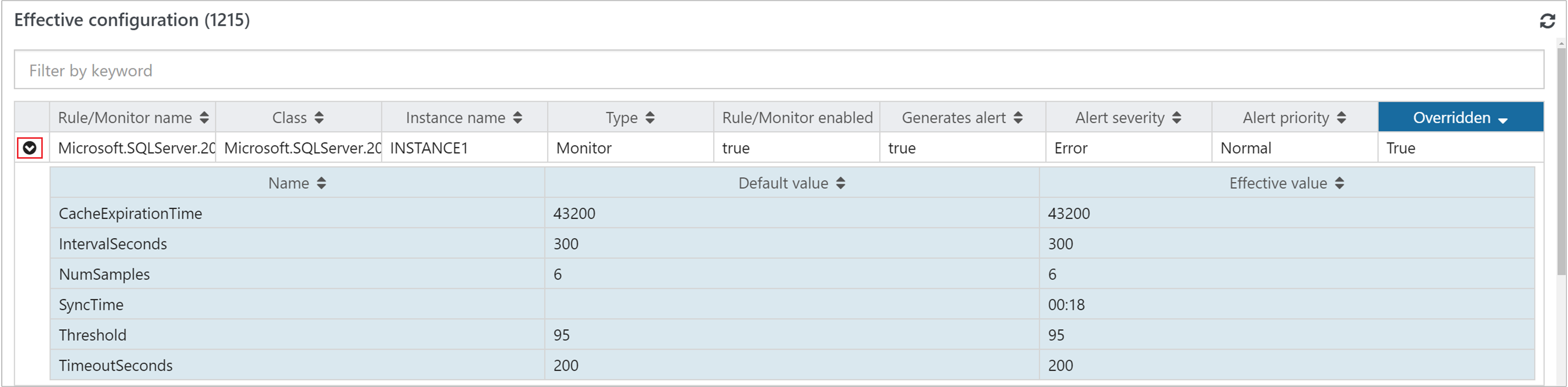
Étapes suivantes
Avant d’apporter des modifications aux paramètres d’analyse définis dans un pack d’administration Operations Manager, consultez Comment remplacer une règle ou surveiller pour comprendre comment configurer la modification.